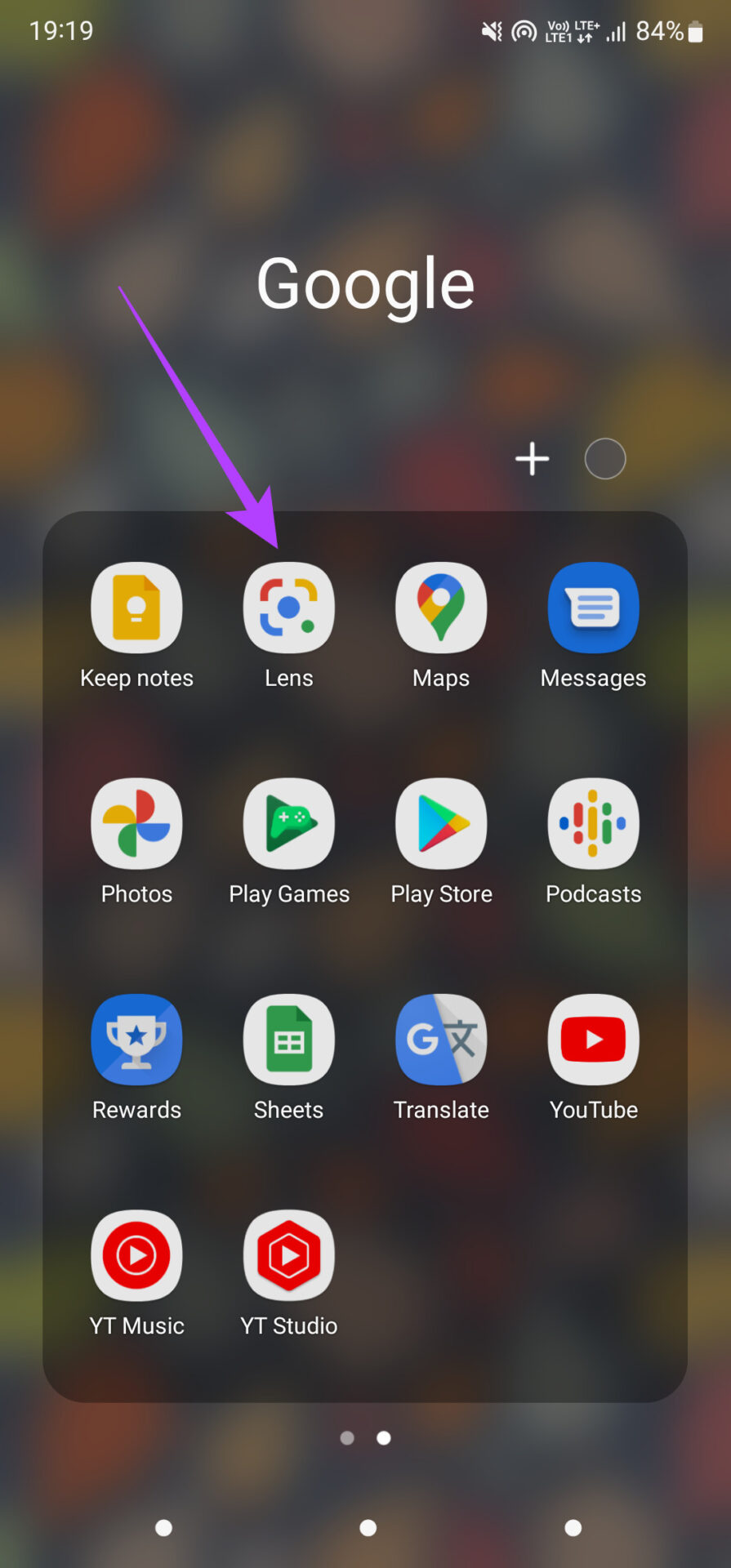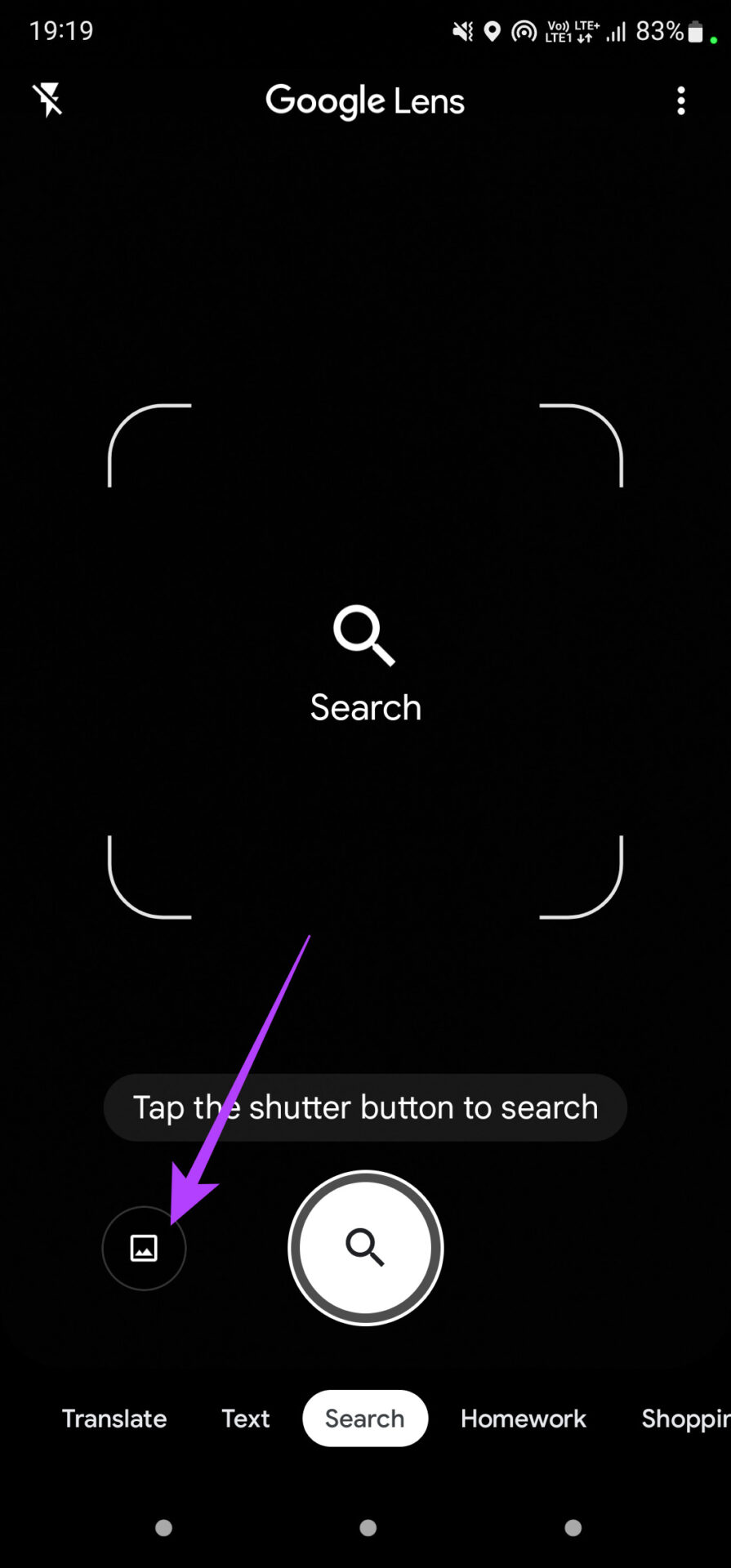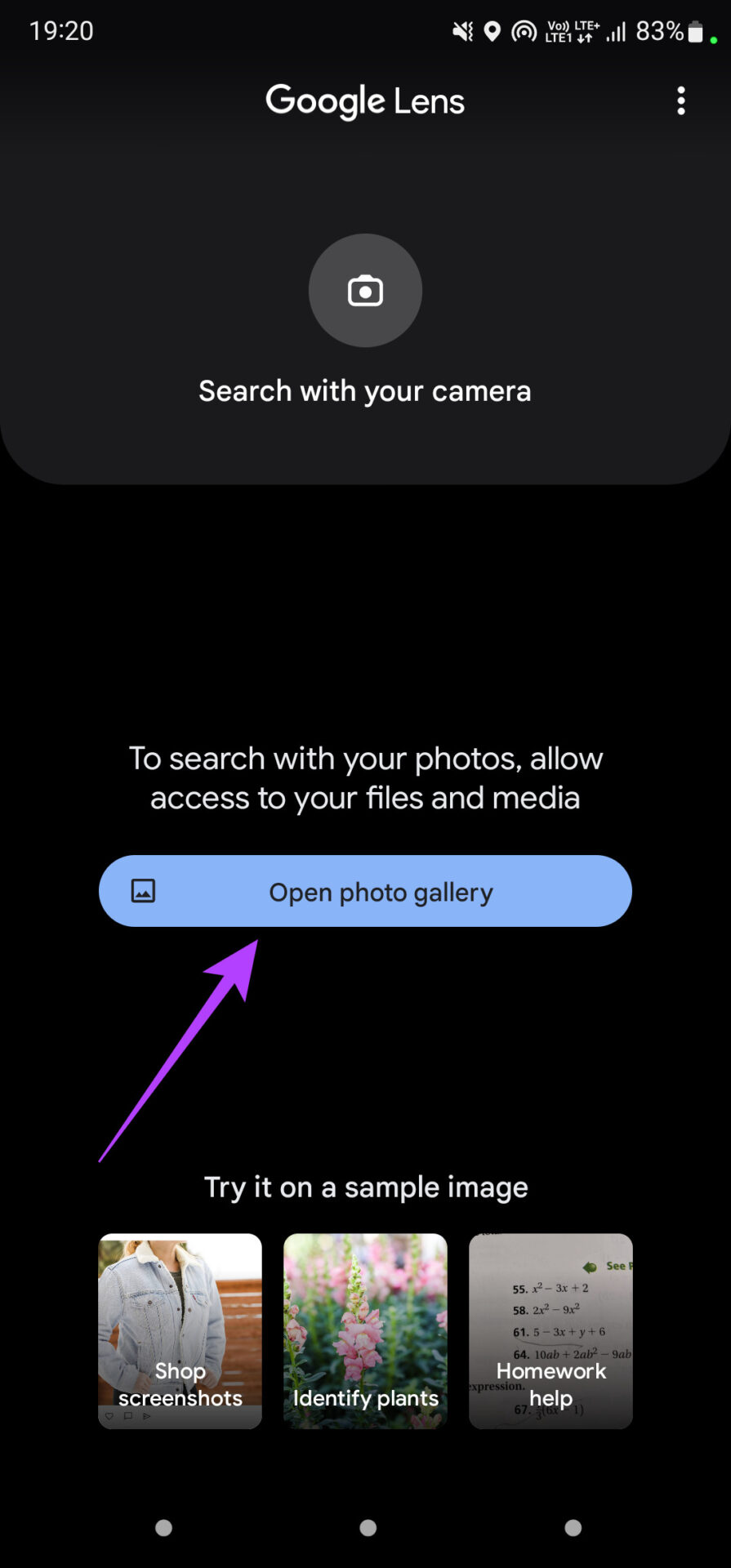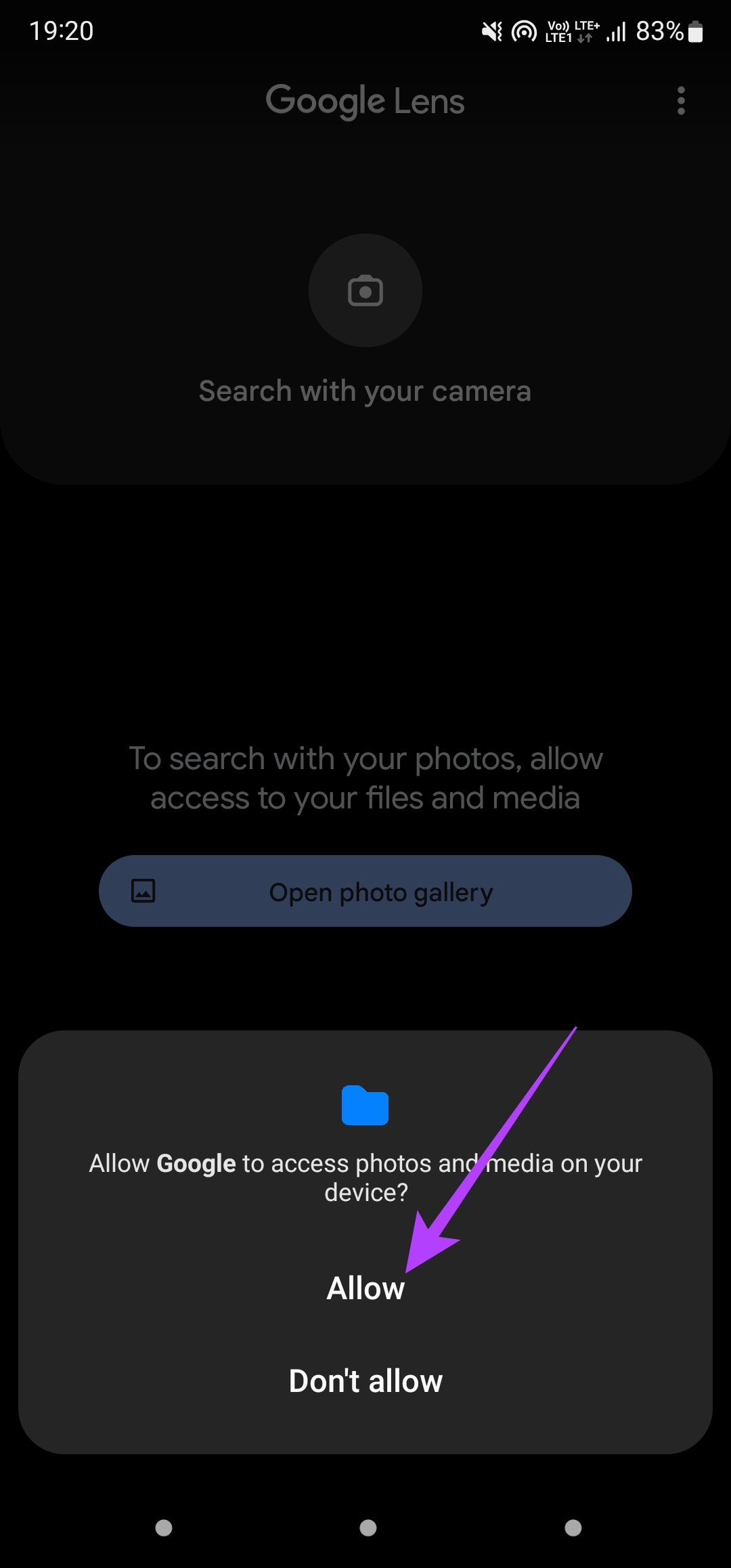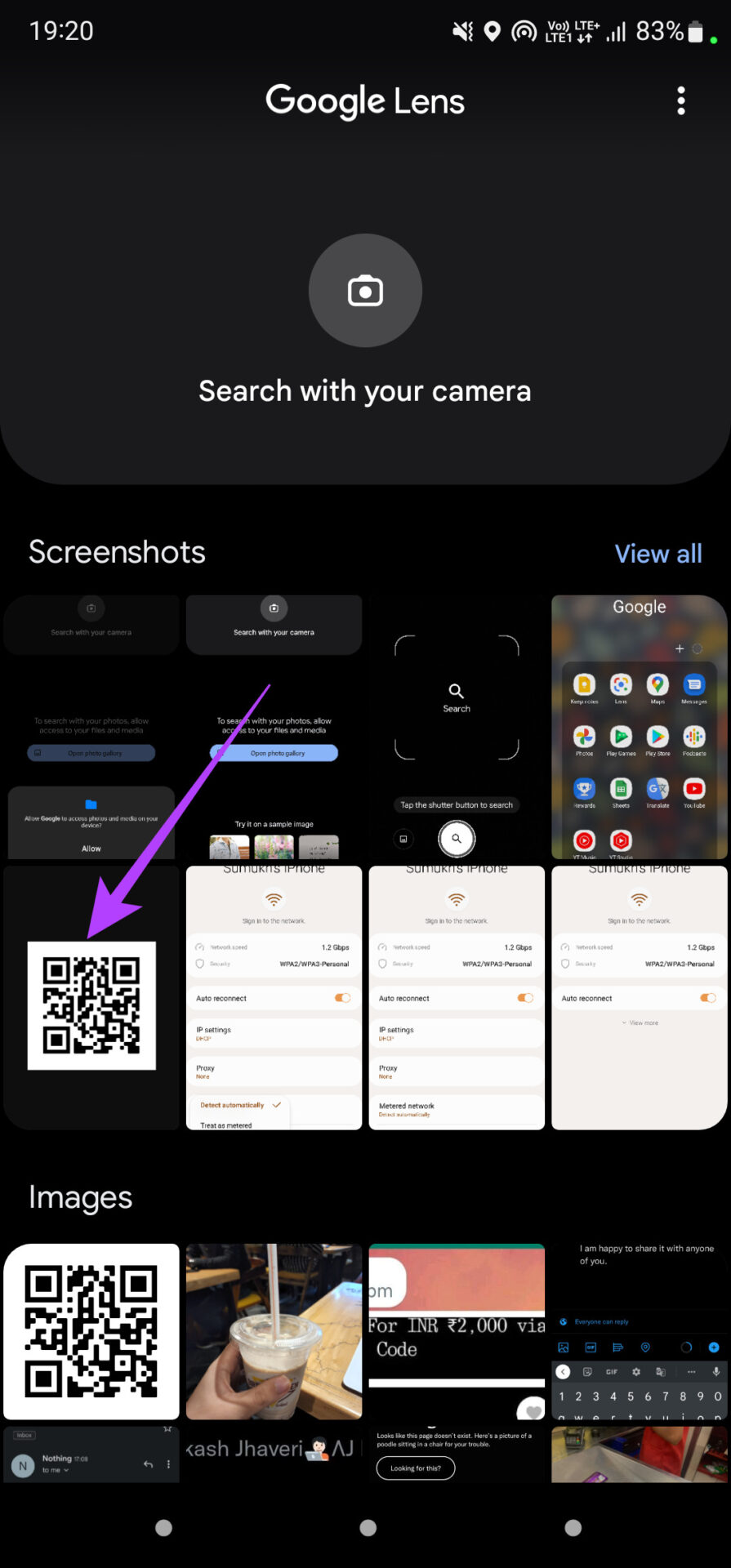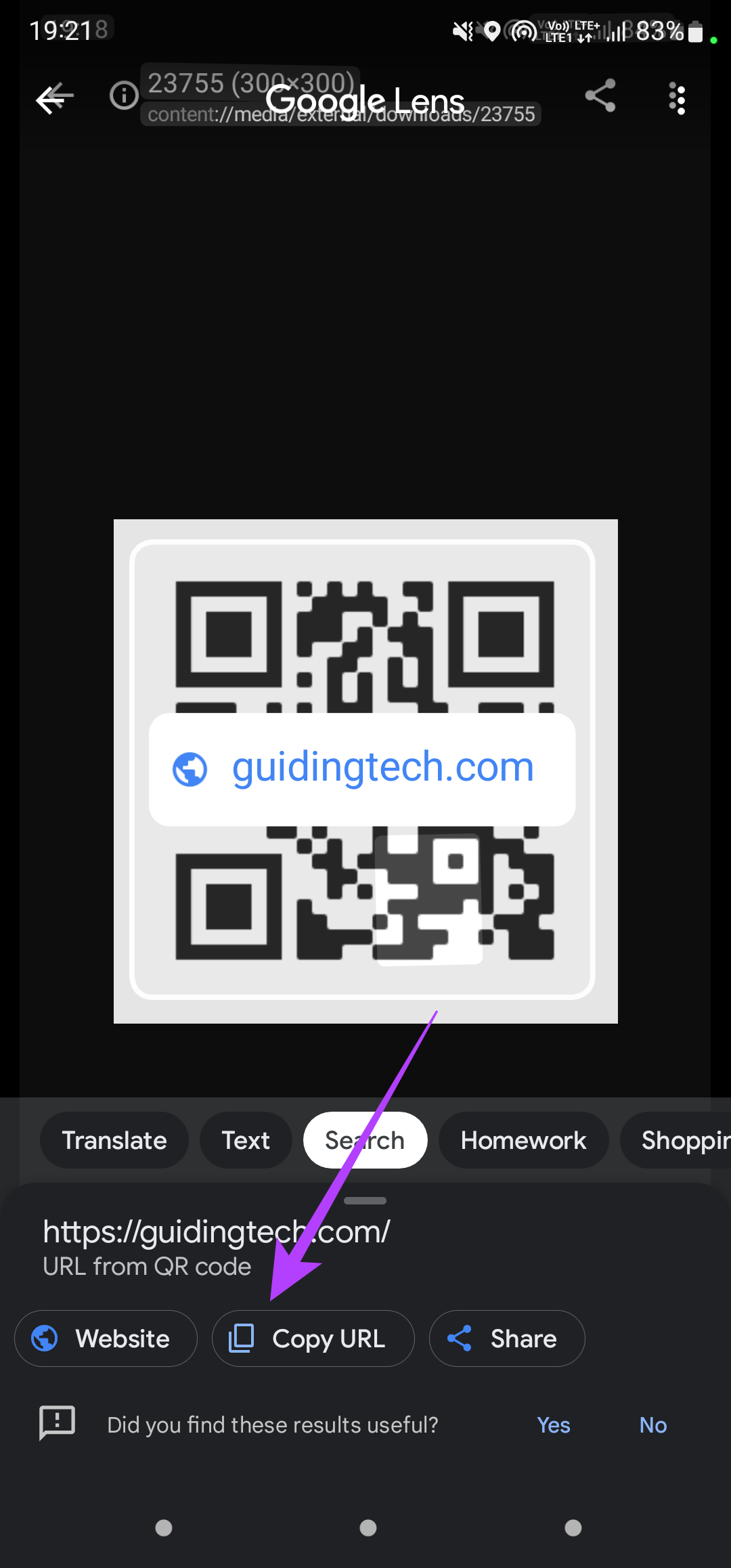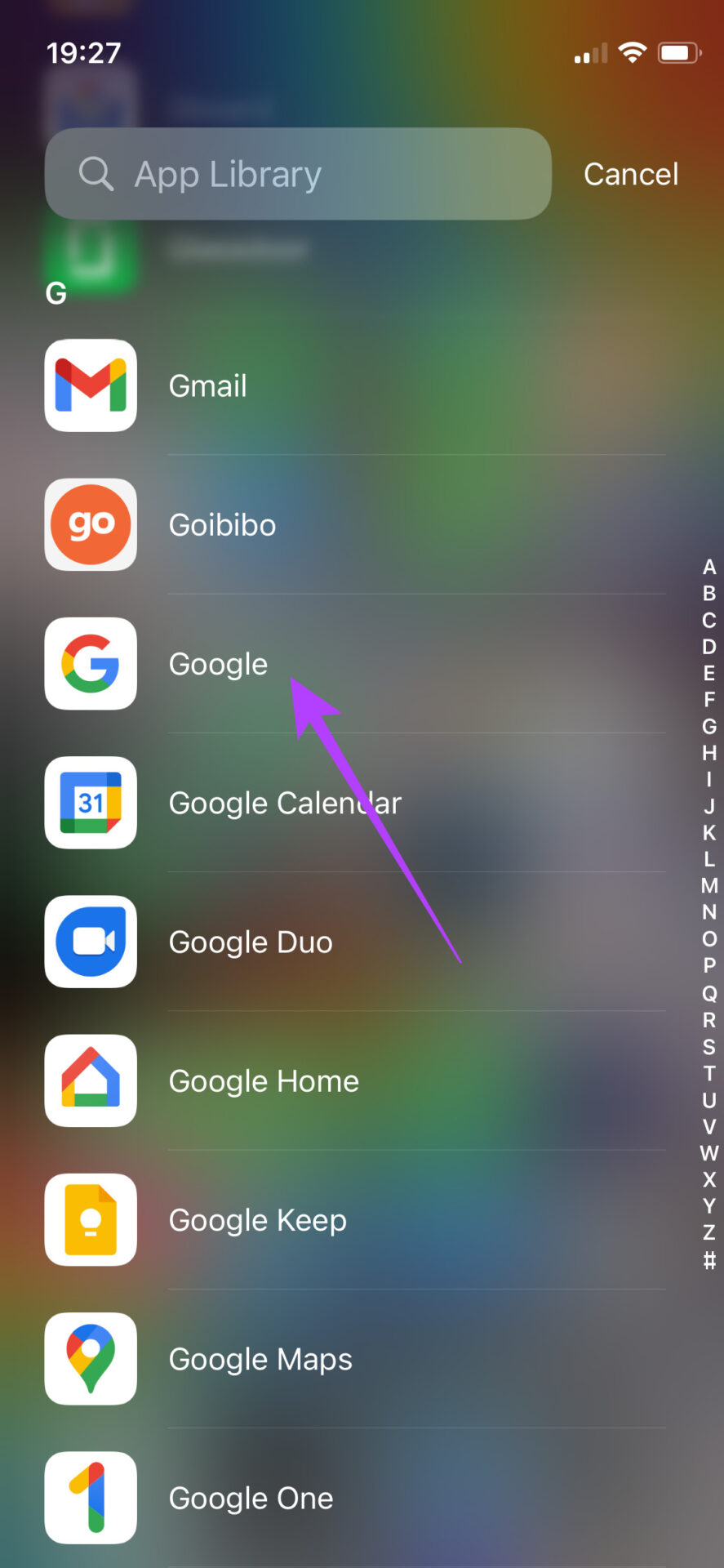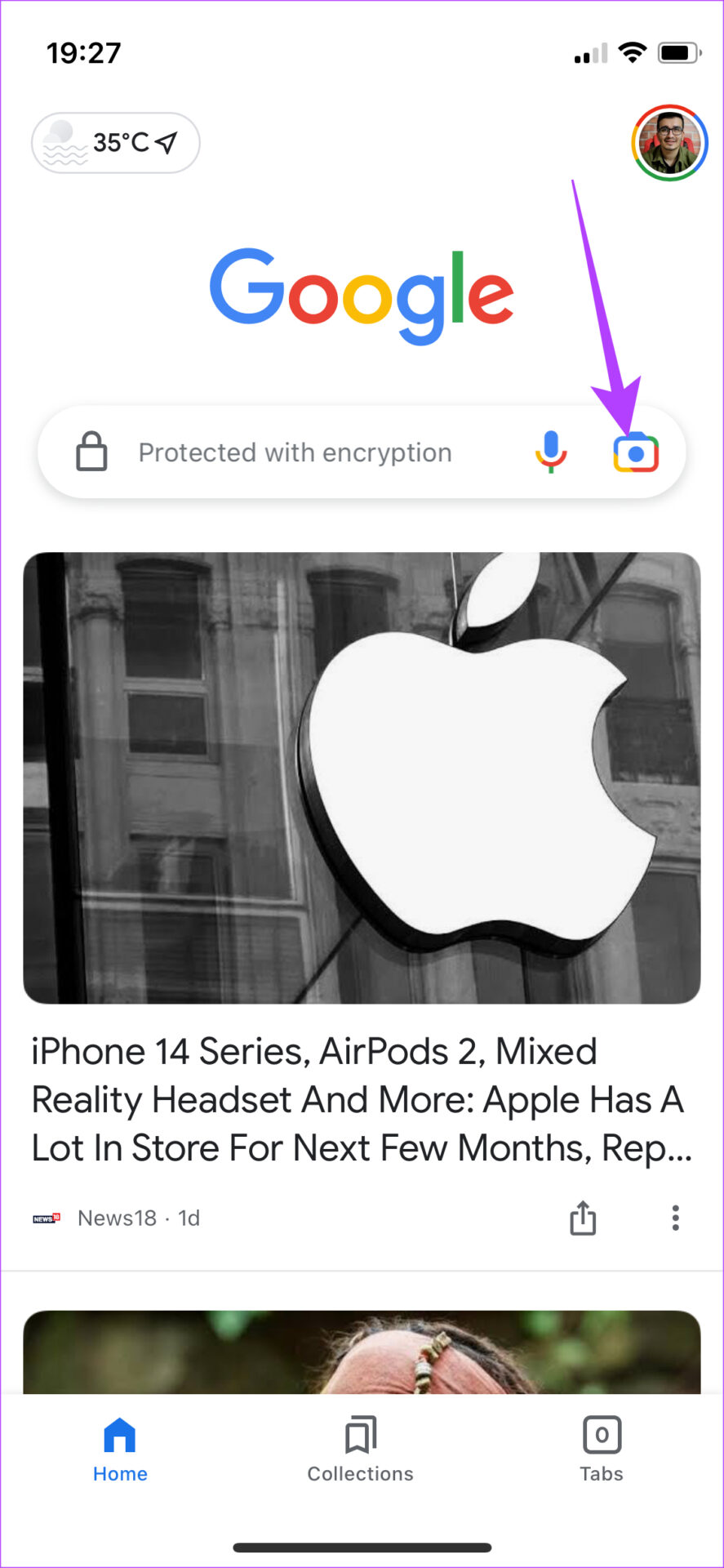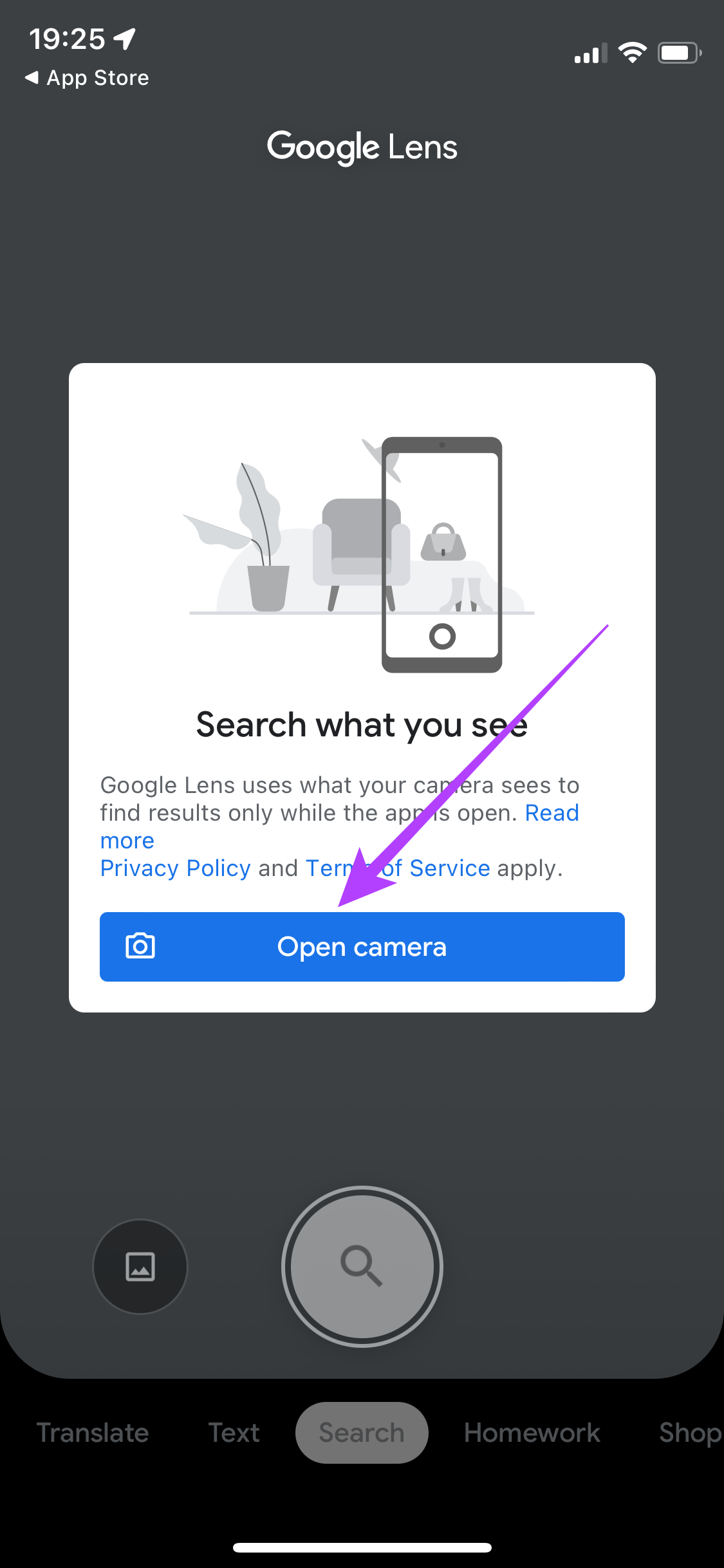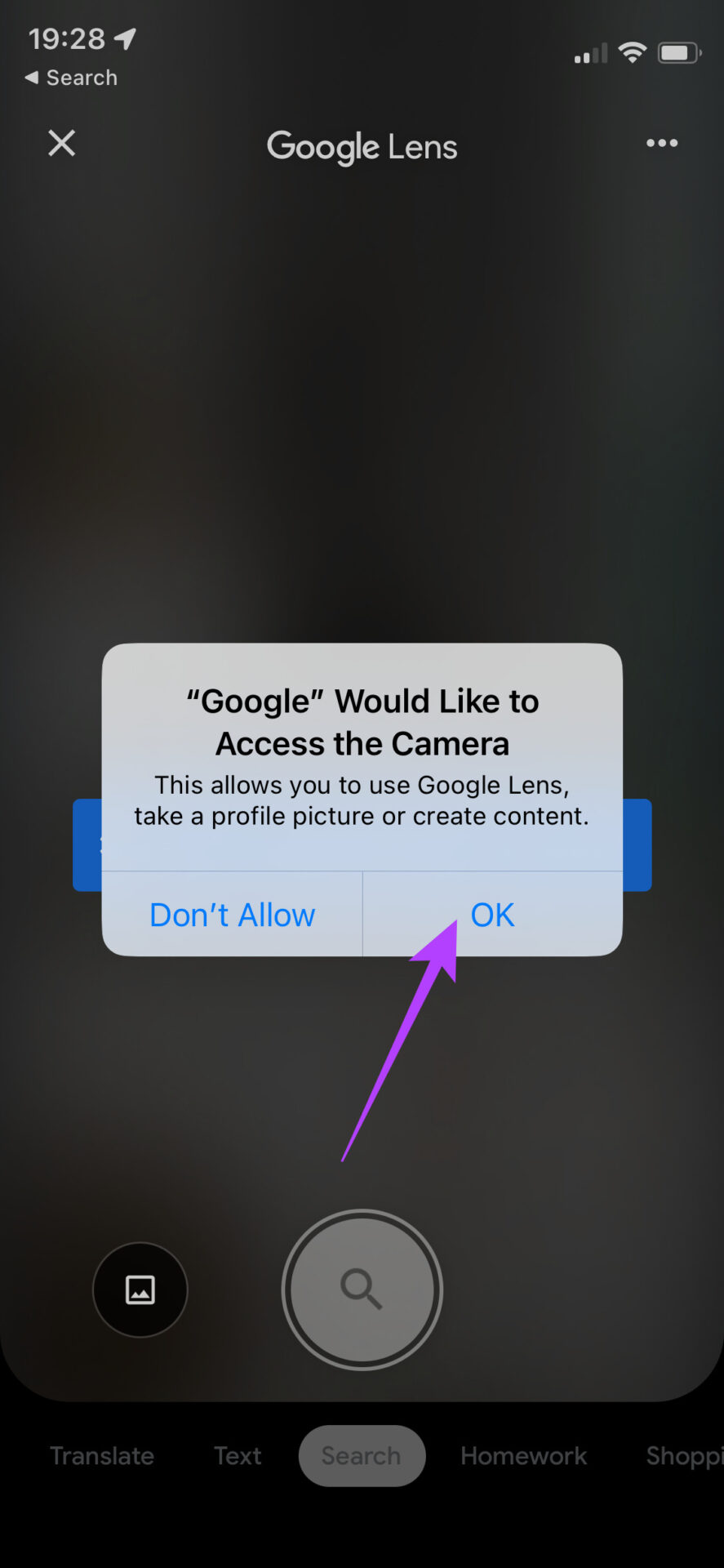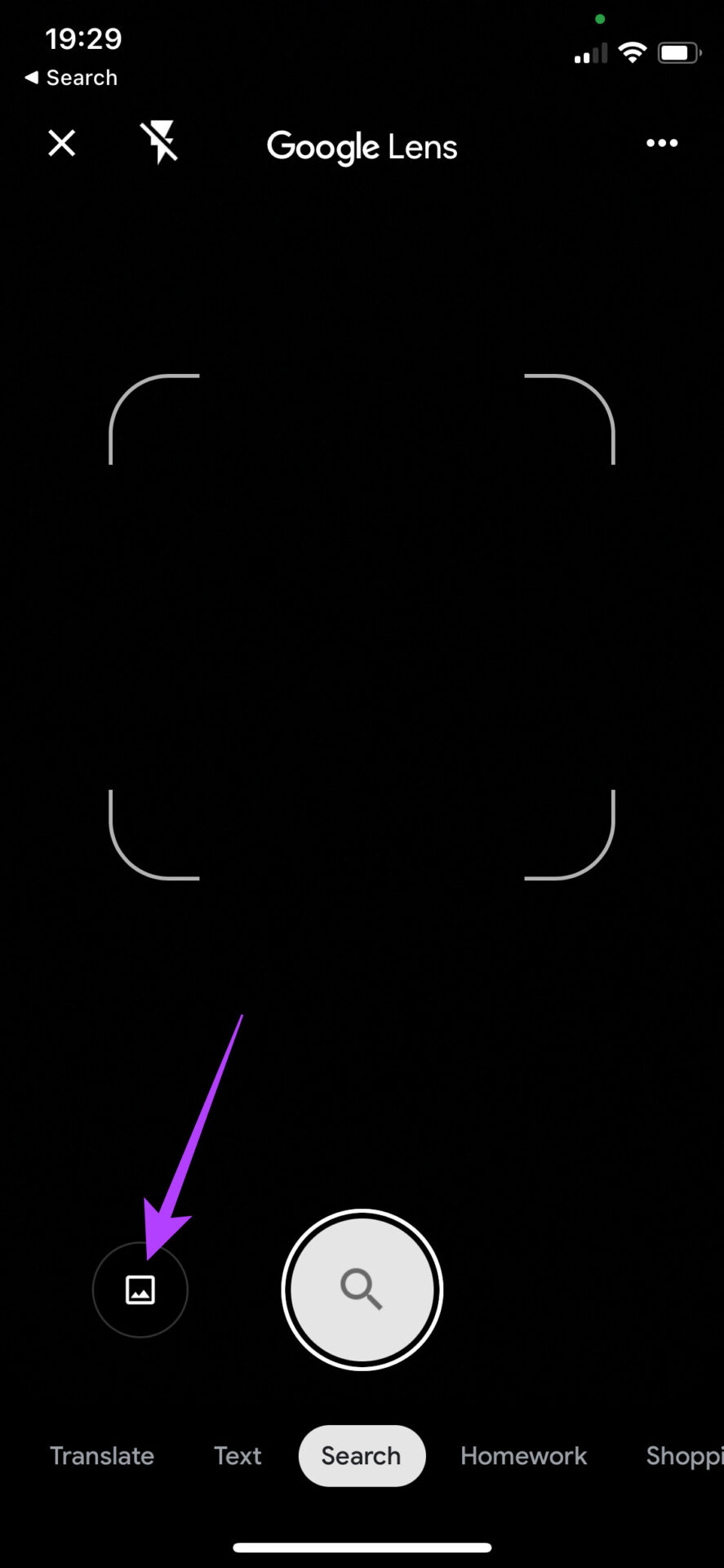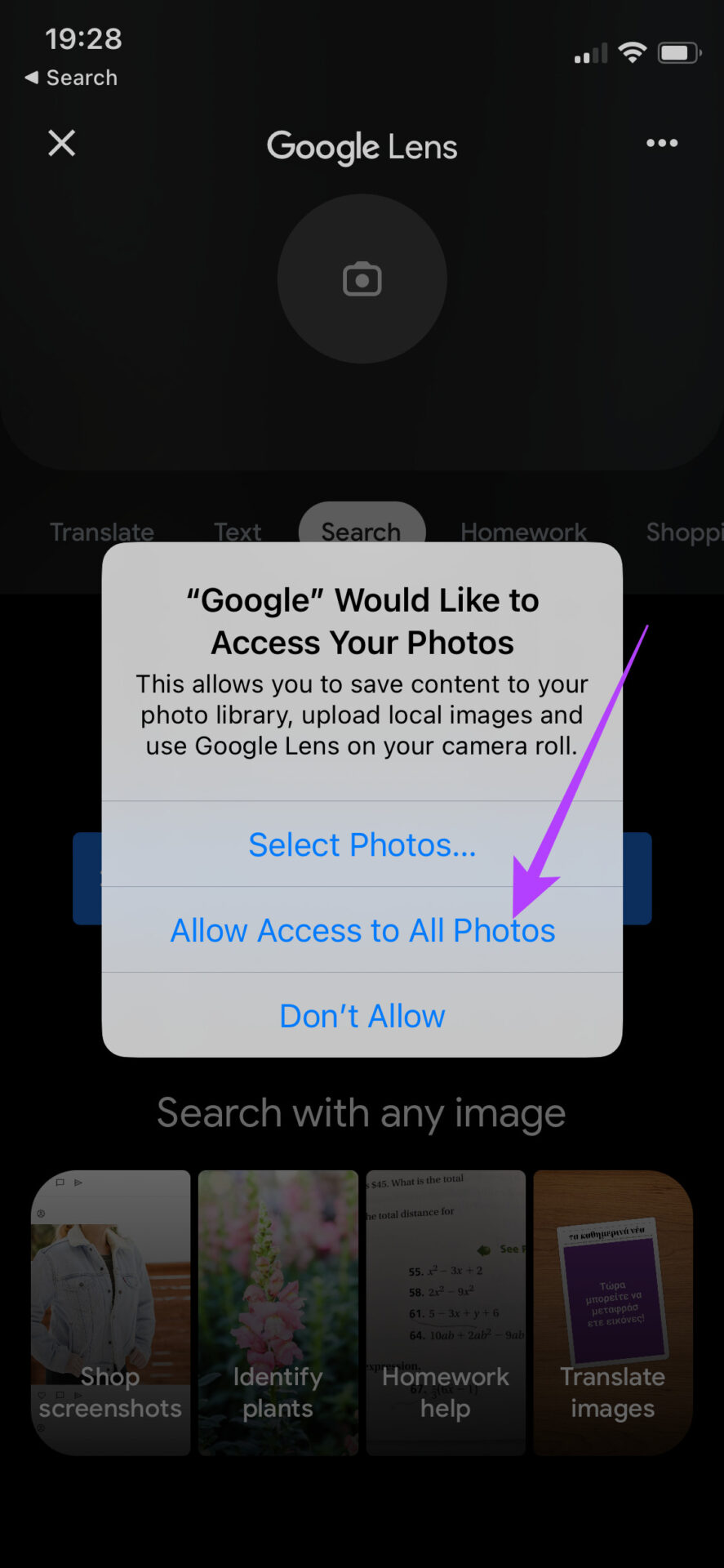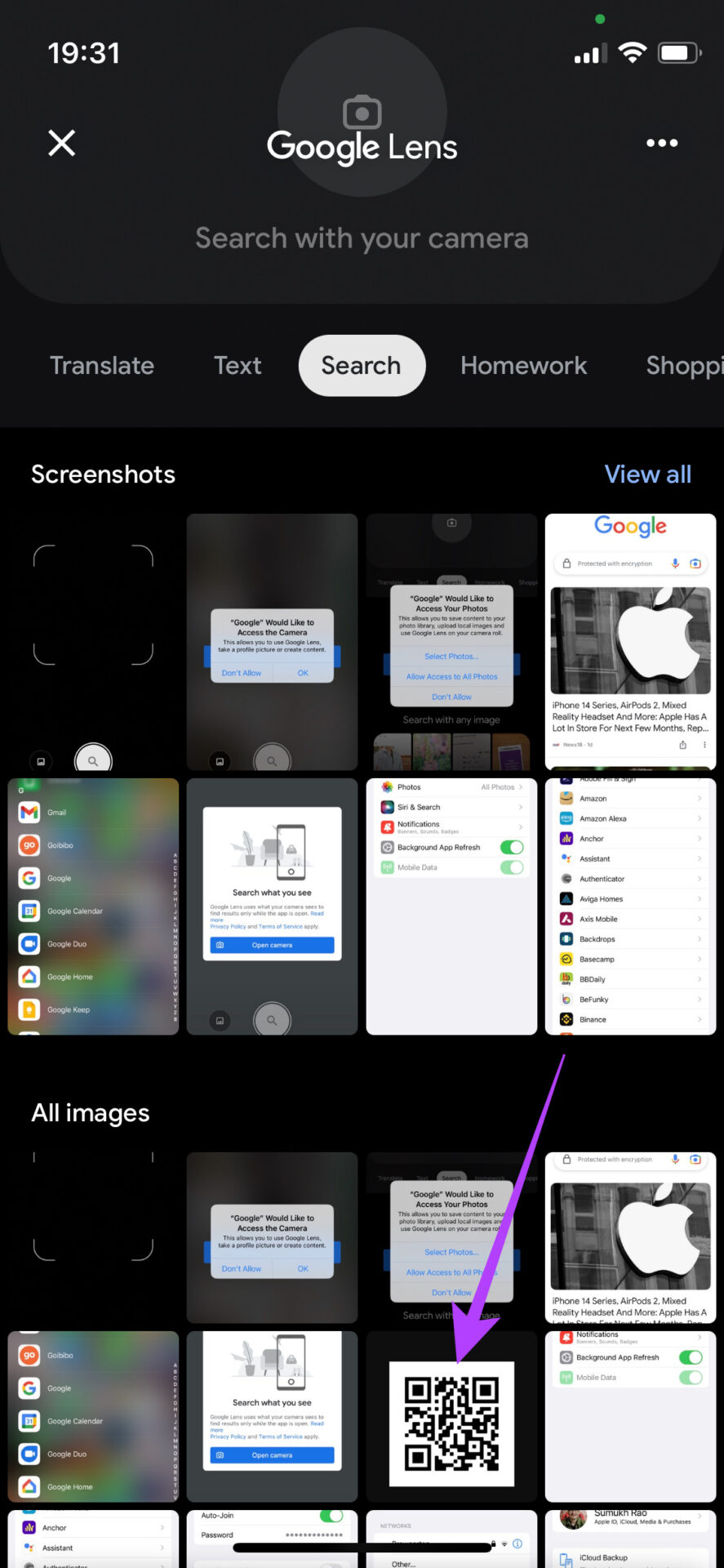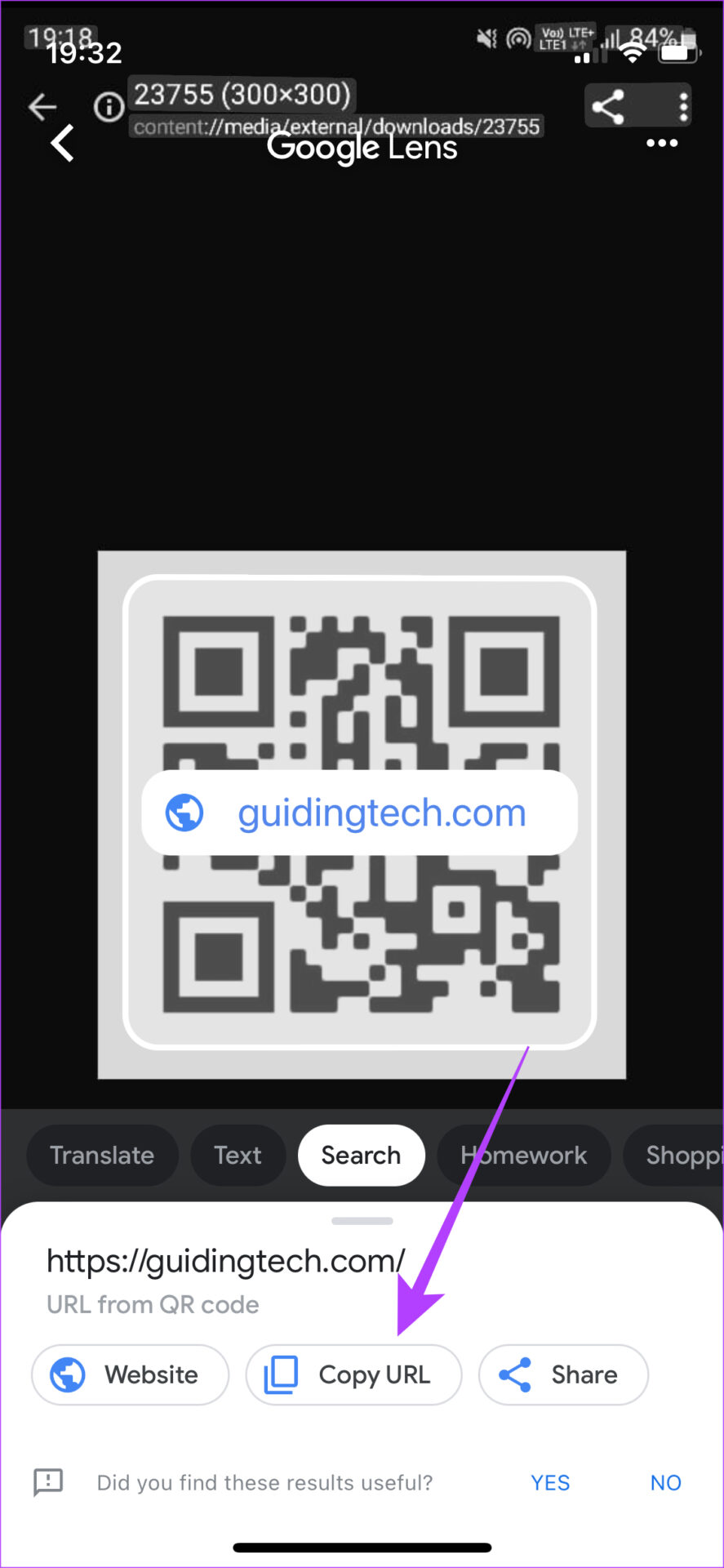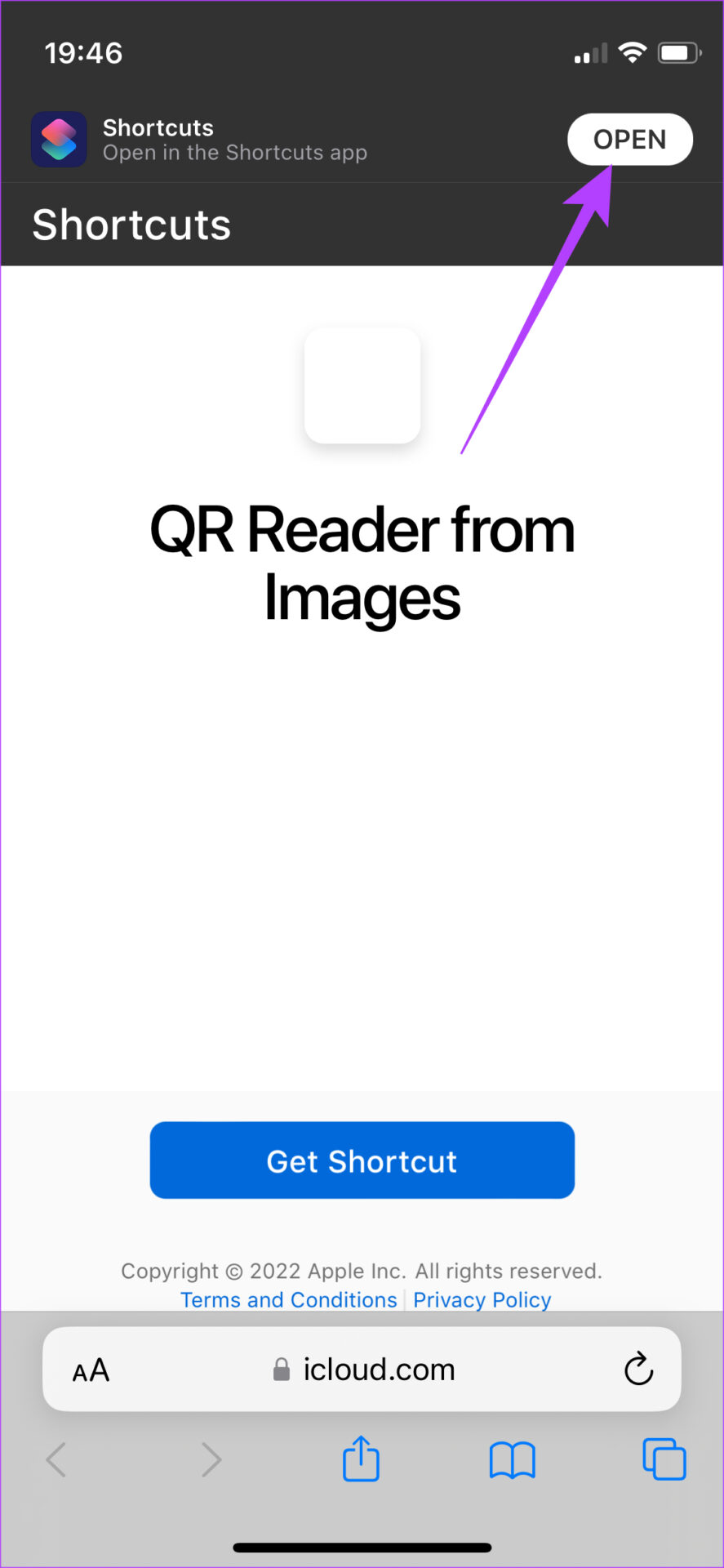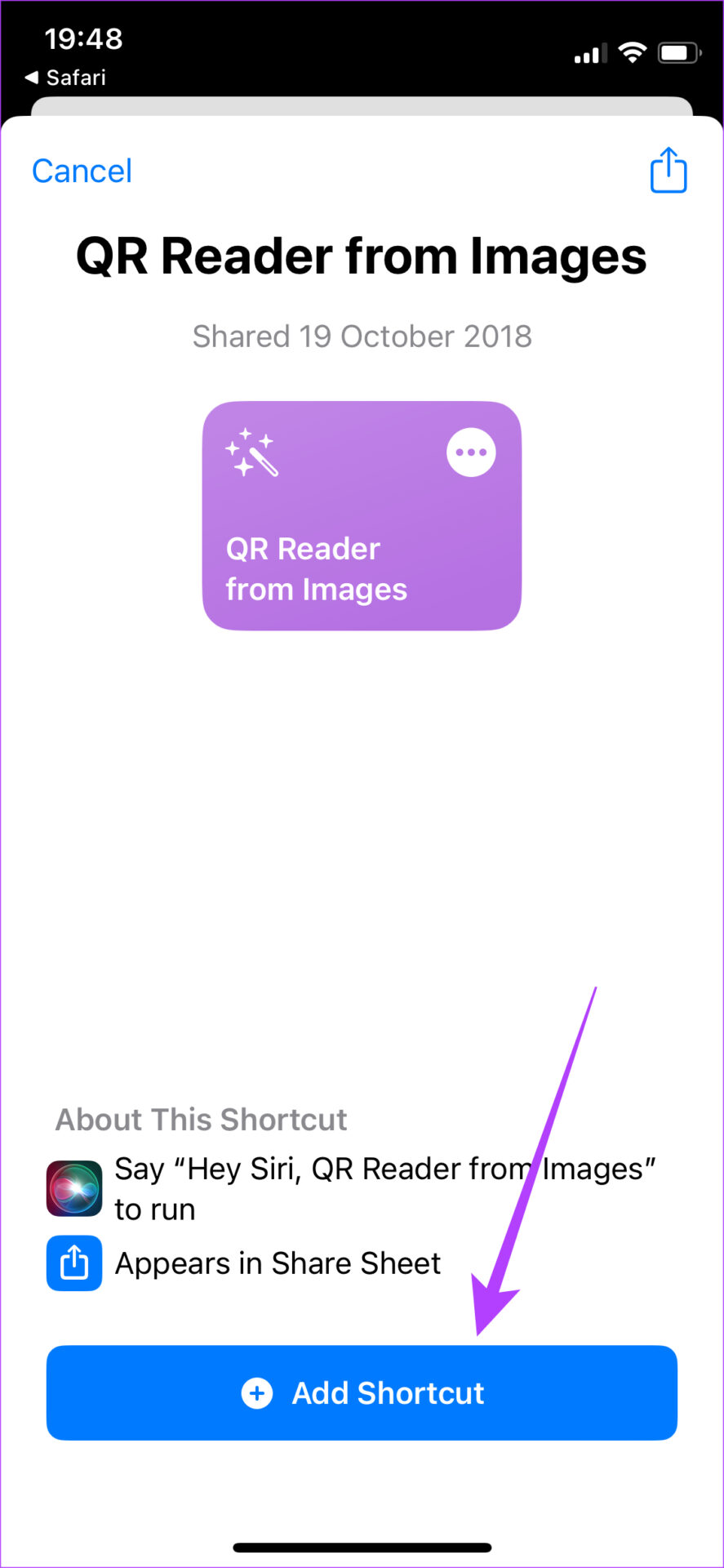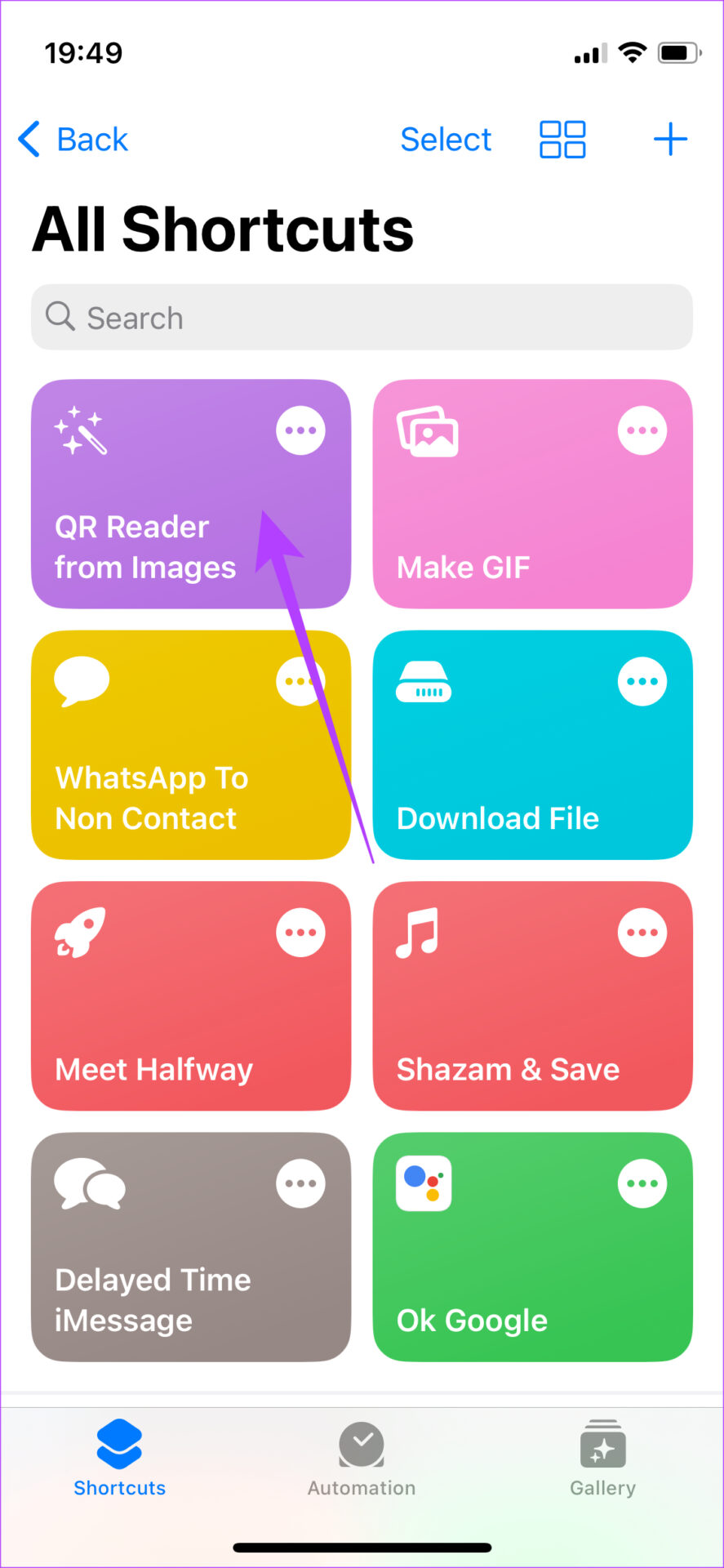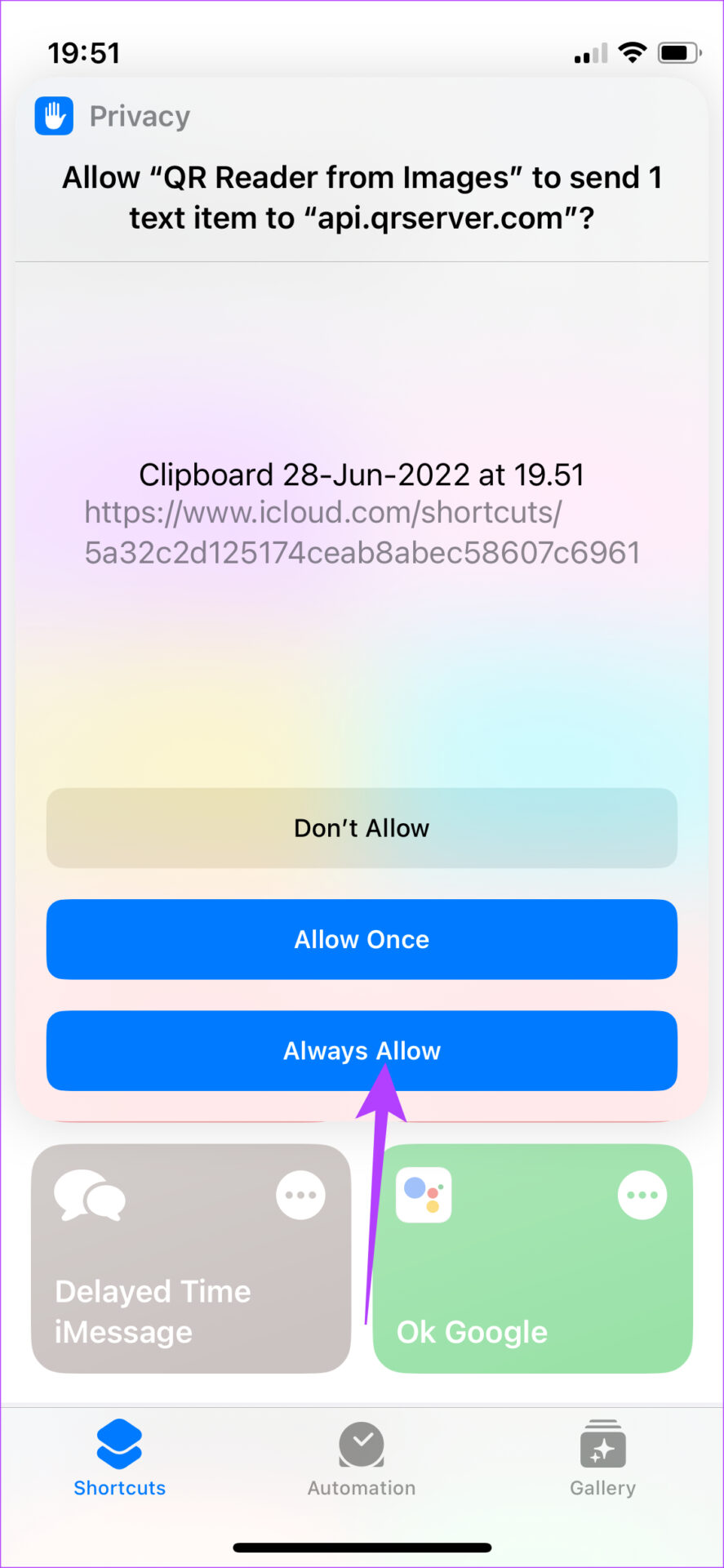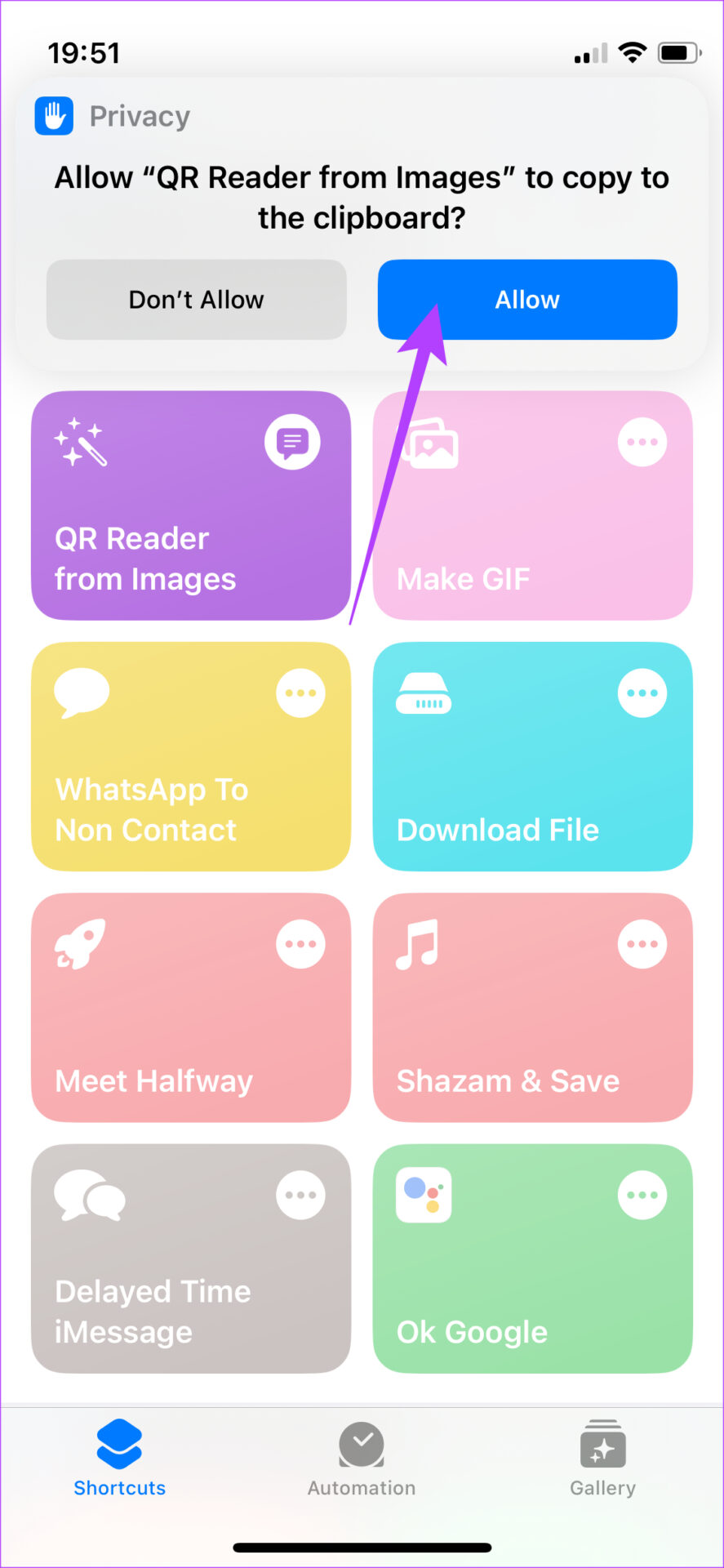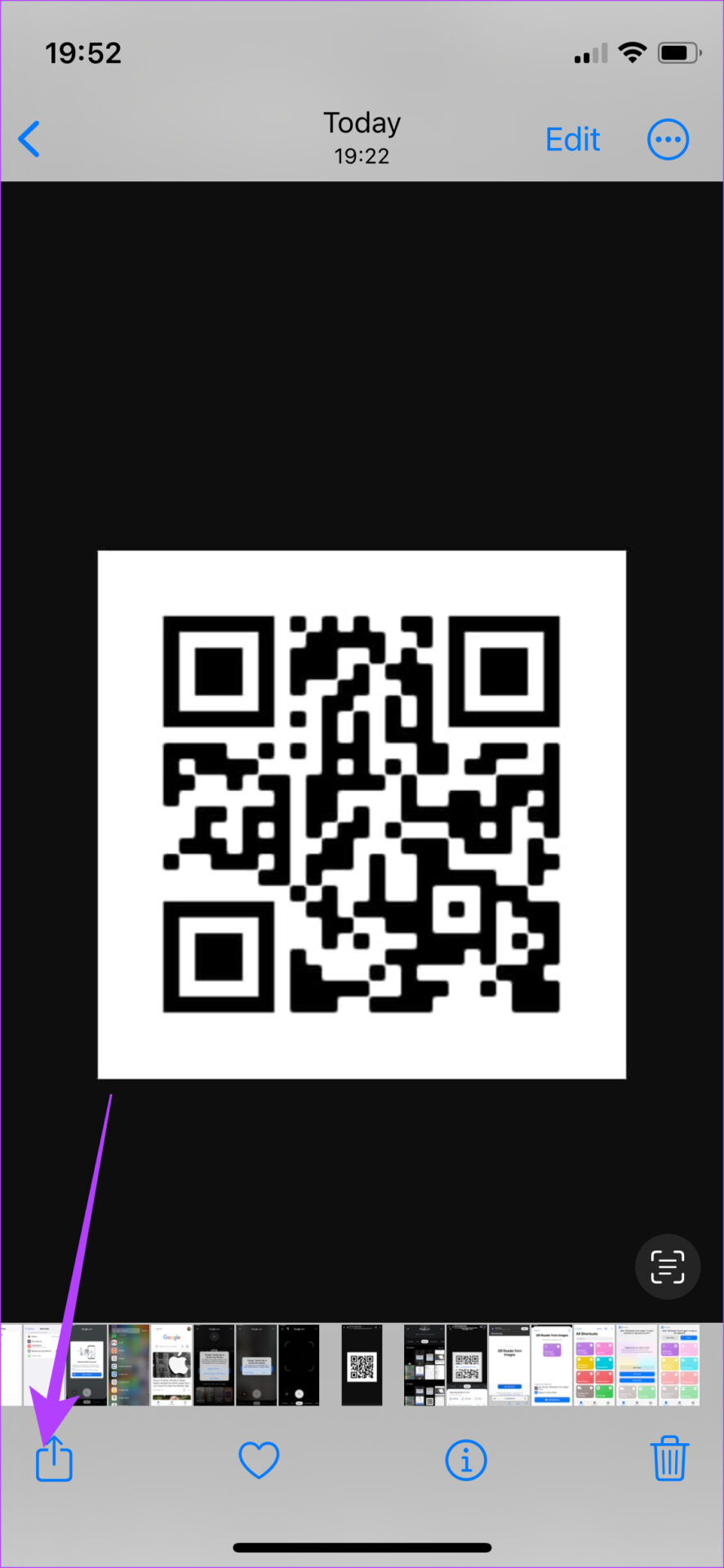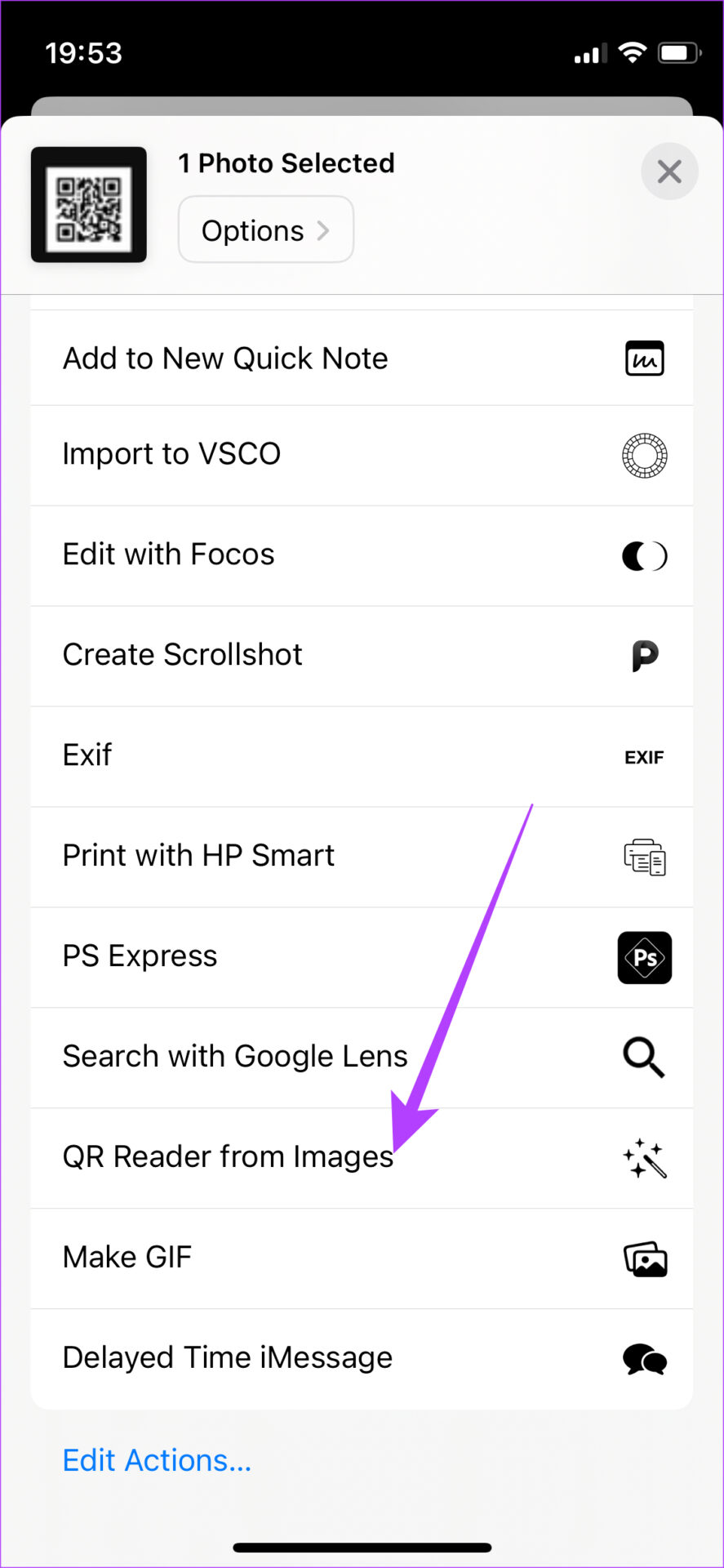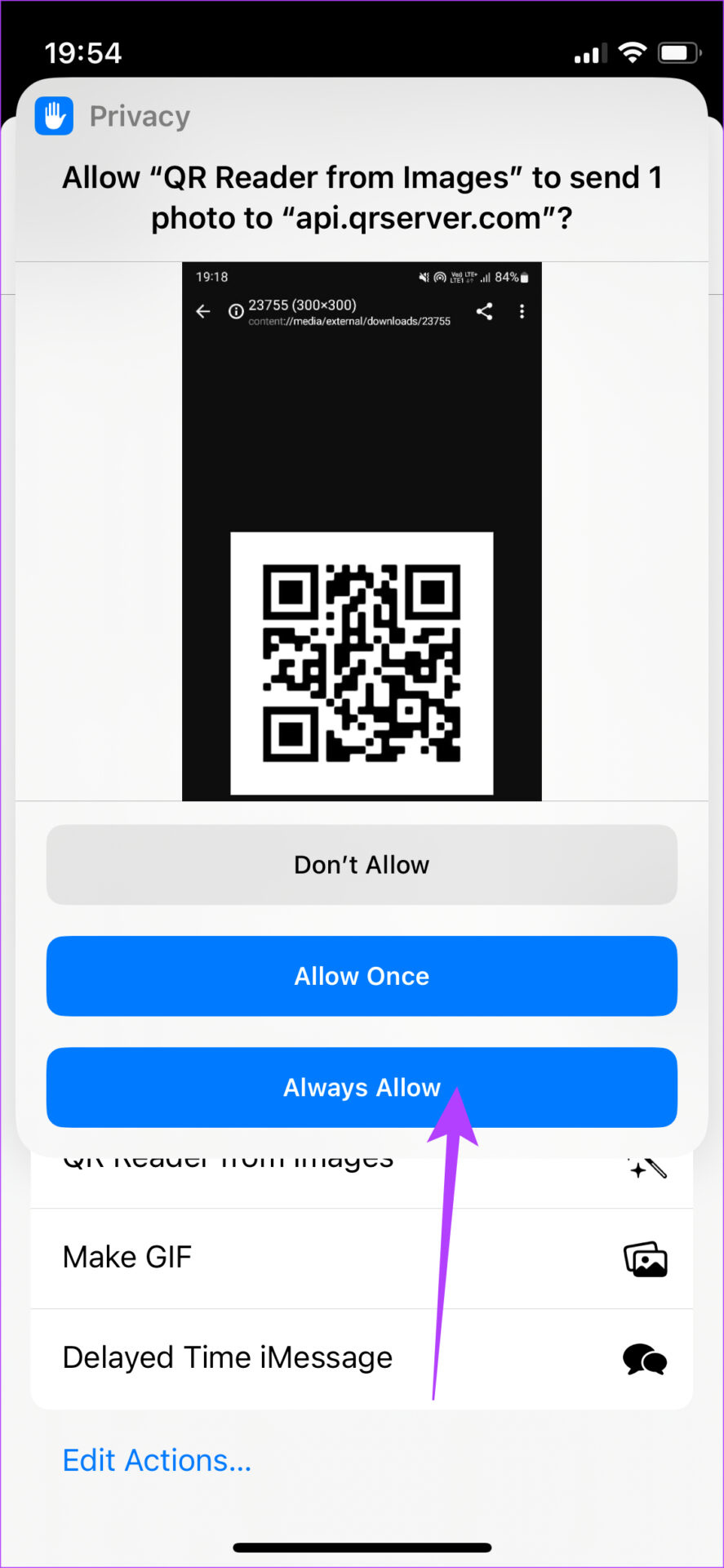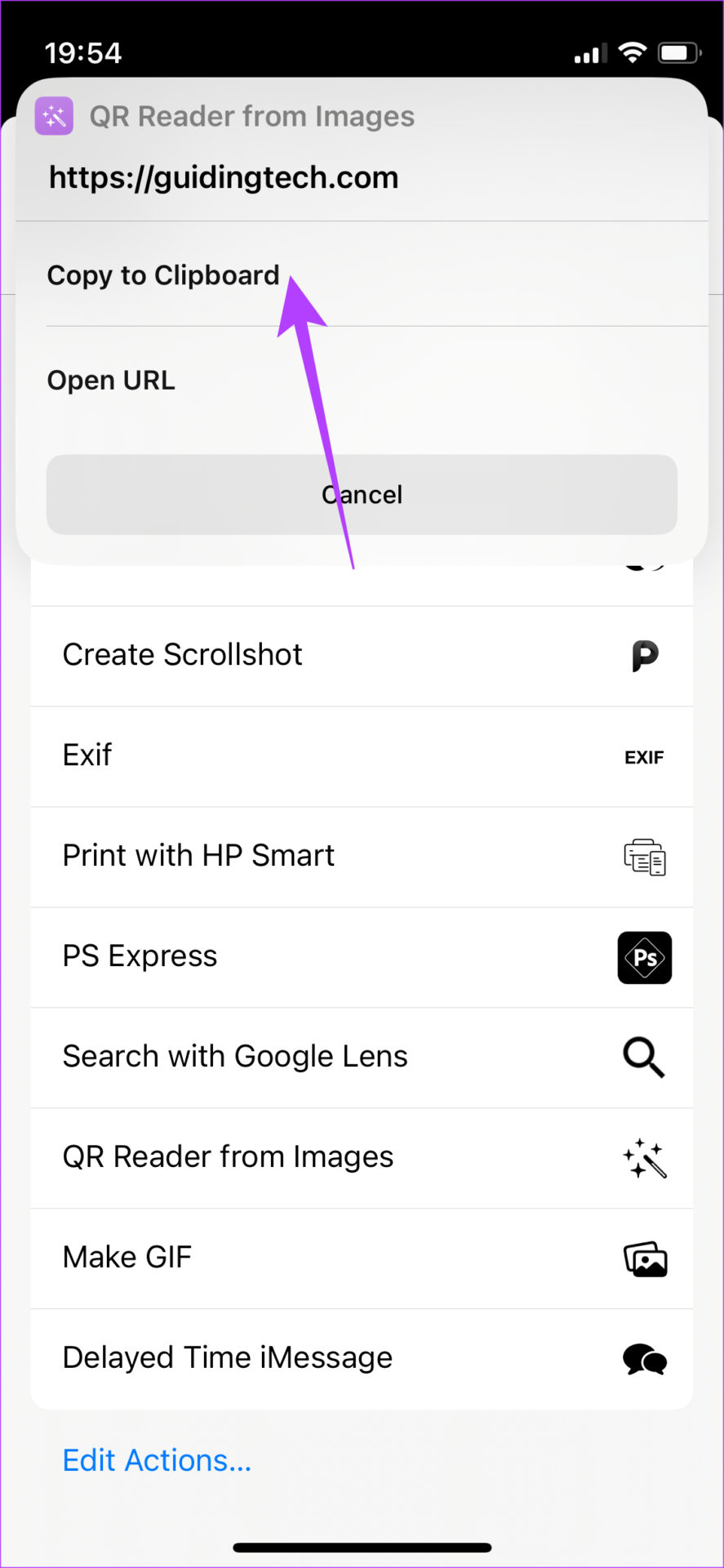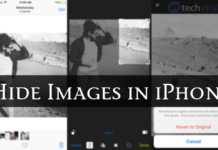Vous pouvez vous retrouver dans plusieurs situations où vous devrez scanner un code QR dans une image. Si vous avez pris en photo une affiche ou une carte avec un QR code, vous vous demandez peut-être comment la scanner pour accéder à son contenu. Eh bien, la bonne nouvelle est que vous pouvez le faire assez facilement en utilisant un Android et un iPhone.
Il existe plusieurs façons de le faire sur l’un ou l’autre appareil. Vous n’avez plus besoin d’envoyer l’image vers un autre appareil et de la numériser à l’aide de votre smartphone. Voici les meilleures façons de scanner les codes QR à partir d’images sur Android et iPhone.
1. Utilisation de l’application Google Lens
Cette solution universelle s’applique aux utilisateurs de téléphones Android et d’iPhone. La Objectif Google L’application peut scanner les codes QR à l’aide de l’appareil photo de votre smartphone. Cependant, il a également la fonction de lire les codes QR à partir d’une image enregistrée sur votre téléphone ou n’importe où. Voici comment vous pouvez utiliser l’application Google Lens pour scanner un code QR à partir d’une image.
Comment utiliser Google Lens sur Android
Étape 1. Ouvrez l’application Google Lens sur votre téléphone Android.
Étape 2. Appuyez sur le bouton de la galerie à gauche du bouton de capture en bas.
Étape 3. Sélectionnez Ouvrir la galerie de photos.
Étape 4. Autorisez les autorisations appropriées pour que Google Lens puisse accéder à vos photos.
Étape 5. Sélectionnez l’image avec le code QR que vous souhaitez numériser.
Étape 6. Google Lens détectera automatiquement le code QR et affichera le lien pointant vers celui-ci.
Vous pouvez ensuite décider d’ouvrir le lien, de copier l’URL ou de le partager avec quelqu’un.
Alternativement, l’application Google Photos intègre également Google Lens. Ouvrez l’image que vous souhaitez numériser et sélectionnez le bouton Objectif dans la rangée inférieure.
Comment utiliser Google Lens sur iOS
Étape 1. Installez et ouvrez l’application Google sur votre iPhone. Notez qu’il n’y a pas d’application Google Lens dédiée sur iOS. Il est intégré à l’application Google.
Étape 2. Appuyez sur le bouton de l’appareil photo dans la barre de recherche en haut.
Étape 3. Sélectionnez l’option Ouvrir la caméra.
Étape 4. Autorisez l’application à accéder à votre caméra lorsqu’une invite s’affiche.
Étape 5. Appuyez sur le bouton de la galerie placé en bas à gauche du bouton de capture.
Étape 6. Sélectionnez « Autoriser l’accès à toutes les photos » pour pouvoir sélectionner l’image.
Étape 7. Choisissez l’image avec le code QR que vous souhaitez numériser.
Étape 8. Google Lens détectera automatiquement le code QR et affichera le lien pointant vers celui-ci.
Vous pouvez ensuite décider d’ouvrir le lien, de copier l’URL ou de le partager avec quelqu’un.
2. Utilisation de l’application Raccourcis sur un iPhone ou un iPad
Bien que l’application Google Lens soit préinstallée sur les téléphones Android, il s’agit d’une application tierce sur un iPhone que tout le monde ne serait pas disposé à installer. De plus, cela implique plusieurs étapes, ce qui n’est pas pratique. Ainsi, vous pouvez installer un raccourci sur votre iPhone qui vous permet de scanner des codes QR à partir d’images et s’intègre directement dans l’application Photos. Voici comment procéder.
Étape 1. Téléchargez et installez le raccourci requis pour cette méthode sur votre iPhone. Pour ce faire, ouvrez le lien ci-dessous directement sur votre iPhone.
Étape 2. Sélectionnez le bouton Ouvrir en haut lorsqu’une invite apparaît pour ouvrir la page dans l’application Raccourcis.
Étape 3. Une fois la page ouverte dans l’application Raccourcis, appuyez sur l’option Ajouter un raccourci en bas.
Étape 4. Vous verrez que le raccourci apparaît dans la galerie Raccourcis sur votre iPhone.
Étape 5. Appuyez une fois sur le raccourci pour le déclencher.
Étape 6. Sélectionnez Toujours autoriser lorsque vous y êtes invité.
Étape 7. Appuyez à nouveau sur l’option Autoriser.
Le raccourci est maintenant configuré. Voici comment vous pouvez l’utiliser.
Étape 1. Ouvrez l’image qui contient le code QR que vous souhaitez scanner.
Étape 2. Appuyez sur le bouton Partager dans le coin inférieur gauche.
Étape 3. Faites défiler vers le bas et sélectionnez « Lecteur QR à partir d’images ».
Étape 4. Sélectionnez Toujours autoriser dans la boîte de dialogue.
Étape 5. Choisissez si vous souhaitez copier le lien dans votre presse-papiers ou si vous souhaitez ouvrir l’URL dans une fenêtre de navigateur.
C’est à peu près tout. Vous avez maintenant le lien qui était intégré dans le QR Code. Notez que vous n’aurez besoin d’effectuer ces étapes qu’une seule fois. À partir de la prochaine fois, vous devez ouvrir l’image dans l’application Photos et suivre la procédure.
Scannez facilement les codes QR
Utilisez ces astuces et scannez facilement les codes QR des images sur votre smartphone. Vous n’avez plus besoin d’envoyer l’image à votre ordinateur portable ou à un appareil secondaire pour effectuer des solutions de contournement.